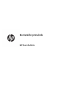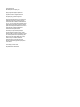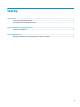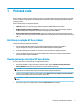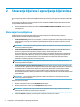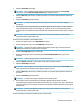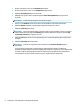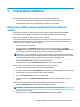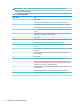User Manual
4. Odaberite Create Key (Stvori ključ).
NAPOMENA: ključ je uspješno stvoren kada se ikona obavijesti pojavi pokraj gumba Create Key
(Stvori ključ) uz poruku Key successfully created (Ključ je uspješno stvoren).
5. Odaberite Next (Dalje). Na stranici sa sažetkom prikazat će se postavke aplikacije HP Sure Admin koje
ste unijeli.
6. Odaberite Save Policy (Spremi pravilnik).
NAPOMENA: pravilnik će biti spremljen kada se prikaže poruka "Saved successfully" (Uspješno
spremljeno).
7. Otvorite mapu u koju ste spremili ključ pa ga pošaljite u aplikaciju HP Sure Admin za mobitel metodom
koja je dostupna tom korisniku na tom uređaju, npr. e-poštom. Uz to, tom će korisniku biti potreban
pristupni izraz za uvoz ključa. HP preporučuje korištenje različitih mehanizama slanja za ključ i pristupni
izraz.
NAPOMENA: prilikom slanja QR koda pošaljite ga u izvornoj veličini. Aplikacija ne može pravilno
pročitati sliku ako je manja od 800 × 600.
Da biste stvorili i izvezli ključ uz Azure AD Revocation:
1. Unesite naziv ključa u okvir za unos Key Name (Naziv ključa).
2. Unesite pristupni izraz u okvir za unos Passphrase (Pristupni izraz).
NAPOMENA: pristupni izraz služi za zaštitu izvezenog ključa potrebno ga je navesti da bi korisnik
aplikacije HP Sure Admin za mobitel mogao uvesti ključ.
3. Odaberite Azure AD Login (Prijava na Azure AD).
4. Odaberite naziv grupe u okviru s padajućim popisom Azure AD Group Name (Naziv grupe servisa
Azure AD).
NAPOMENA: da biste imali pristup ključu, morate biti član grupe.
5. Odaberite Browse (Pregledaj), a zatim mjesto na koje želite izvesti put u sustavu.
6. Odaberite Create Key (Stvori ključ).
NAPOMENA: ključ je uspješno stvoren kada se ikona obavijesti pojavi pokraj gumba Create Key (Stvori
ključ) uz poruku "Key successfully created" (Ključ je uspješno stvoren).
7. Odaberite Next (Dalje). Na stranici sa sažetkom prikazat će se postavke aplikacije HP Sure Admin koje
ste unijeli.
8. Odaberite Save Policy (Spremi pravilnik).
NAPOMENA: pravilnik će biti uspješno spremljen kada se prikaže poruka.
9. Otvorite mapu u koju ste spremili ključ pa ga pošaljite u aplikaciju HP Sure Admin za mobitel
mehanizmom koji je dostupan tom korisniku na tom uređaju, npr. e-poštom. Uz to, tom će korisniku biti
potreban pristupni izraz za uvoz ključa. Preporučuje se korištenje različitih mehanizama slanja za ključ i
pristupni izraz.
NAPOMENA: prilikom slanja QR koda pošaljite ga u izvornoj veličini. Aplikacija ne može pravilno
pročitati sliku ako je manja od 800 × 600.
Da biste stvorili ključ i poslali ga na OneDrive grupe servisa Azure AD:
Stvaranje i izvoz ključeva 3